WordPress je znám jako nejpopulárnější blogovací platforma a intuitivní správce obsahu webu. Noví uživatelé jsou často překvapeni, když se dozví, že WordPress je známý i pro svojí jednoduchost instalace. Většina nejlepších hostingových společností nabízejí možnost instalace WordPressu pomocí jednoho kliknutí. I ve většině ostatních případů nezabere instalace více než pět minut. V tomhle návodu na instalaci WordPress vám nabídneme kompletní a aktuální informace k celému instalačnímu procesu pro naprosté začátečníky.
Co zvážit před instalací WordPress
Než se pustíme do instalace, musíme mít připravenou doménu a hosting na kterém WP bez problému poběží. V dnešní době je určitě vhodné myslet na zabezpečený HTTPS protokol, takže k hostingu požadujte i SSL certifikát.
Instalace WordPress pomocí FTP
Manuální instalaci WP lze bez problému zvládnout za 5 minut. Tedy pokud je vše správně připravené. Nicméně oproti automatické instalaci je zde pár kroků navíc. Je potřeba FTP klient na přenos souborů a stáhnout si nejnovější verzi WordPressu.
Stažení WordPressu
Aktuální verze redakčního systému WordPress je ke stažení na cs.wordpress.org. Po stažení je nutné ZIP archiv rozbalit.
Kopírovaní souborů na server
Pro tento krok se musíte umět pomocí FTP klienta připojit na váš hosting. Obsah rozbalené složky wordpress zkopírujte na server. Většinou do složky /public_html/. Tak aby ve složce webserveru byly rovnou složky wp-admin, wp-content… a další. Nikoliv kořenová složka wordpress. Pokud si přejete mít WordPressový web např. ve složce blog (www.vasedomena.cz/blog/), což je vhodné pro eshopy, vytvořte si v kořenovým adresáři webserveru složku blog a teprve do ní zkopírujte WordPress.
Vytvoření MySQL databáze
Ve většině případů budete mít k hostingu databázi připravenou, takže si k ní jen připravíte uživatelské jméno a heslo. Pokud si jí vytváříte sami, můžete použít následující MySQL příkaz.
create database mojedatabaze character set utf8; GRANT ALL PRIVILEGES on mojedatabaze.* to 'mujblog'@'localhost' identified by 'MojeTajneHeslo';
První řádek vytvoří databázi s názvem mojedatabaze a znakovou sadou UTF8 pro bezproblémové zobrazování českých znaků. Druhý řádek povolí plný přístup uživateli mujblog s heslem MojeTajneHeslo.
Průvodce instalací WordPress
Nyní je vše připraveno k vlastní instalaci. Do adresního řádku v internetovém prohlížeči zadejte požadovaný formát vaší domény. Rozmyslete si, zda chcete používat www.domena.cz nebo jen domena.cz. Pokud máte šifrovací SSL certifikát, zajde před doménu ještě https:// (např. https://www.domena.cz). Je dobré mít ve formátu domény (URL) jasno hned od začátku. Za prvé si podle toho WordPress při instalaci nastaví domovskou URL a za druhé není dobré používání různých URL kvůli SEO optimalizaci pro vyhledávače.
Výběr jazyka
Prní obrazovka je jasná. Vyberte si češtinu a pokračujte.
Instalační instrukce
Další obrazovka vás vyzve k připravení si přístupových údajů k databázi.
Nastavení přístupu do databáze
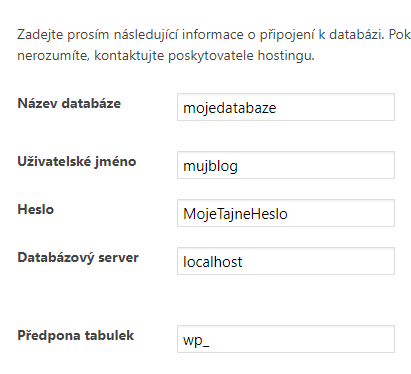
Ve třetí obrazovce musíte zadat přístupové údaje k databázi. Název databáze vám dal poskytovatel hostingu nebo jste si je vytvořili ručně. Pozor, nejde o přístupové údaje k FTP. Databázový server a Předpona tabulek nechte výchozí.
V dalším kroku se WordPress automaticky nainstaluje a poté vás vyzve k vyplnění názvu webu, vašeho uživatelského jména, hesla a emailu. Je důležité použít opravdu silné heslo a okamžitě si ho někam zapsat. Těmito údaji se budete přihlašovat do administrace webu. Na vyplněný email vám budou chodit důležitá upozornění ohledně fungování webu a případné obnovení zapomenutého hesla. K uživatelskému jménu lze později nastavit přezdívku nebo řádné jméno, které se bude zobrazovat návštěvníkům blogu.
Hotovo. Teď už se zbývá jen přihlásit do administrace a začít budovat obsah. Komu nestačí základní funkce, může si doinstalovat rozšiřující pluginy.